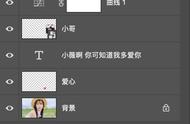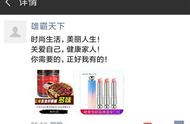零基础学习PS图层面板。
大家好,这节课讲图层面板。
·首先打开PS找到图层面板,把图层单独选择出来,把缩览图放大看得更清楚一些。新建图层。
·新建图层可以点下面的小图标,也可以使用快捷键Ctrl加shift加N新建图层。所有的操作都是基于PS图层上面来操作的,每一图层都有自己的内容,这个是背景图层。

·新建的图层是普通图层,也是透明的图层,背景图层双击就可以变成普通的图层。形状工具化的、图形产生的图层就是矢量图层。画笔类工具不能对矢量图层进行操作,必须把它删格化变成普通图层才可以操作。智能对象,转为智能对象也是不能用画笔去编辑,字符图层就是文字图层。

·当图层非常多的时候可以给它进行编组,选中要编组的图层,点击一下编组符号,也可以使用快捷键Ctrl加具键就组成组了。取消编组,右键取消图层编组,也可以快捷键Ctrl加shift加J键就取消编组了。

·删除图层点下方小图标,也可以按DELETE键删除复制图层,右键复制图层,也可以Ctrl加J具键复制图层,图层的不透明在这里调整。
·图层锁定的功能为防止误操作,锁定透明像素,只能在普通图层操作,点击锁定透明像素,选中画笔在图形上画一下,怎么涂都没有涂出框,解锁以后外面也没有,锁定全部,锁起来以后再选就选不上了也不能编辑,把它解锁以后才可以操作。

其他的大家可以自己试一试。这节课就介绍到这里,下节课见。
,